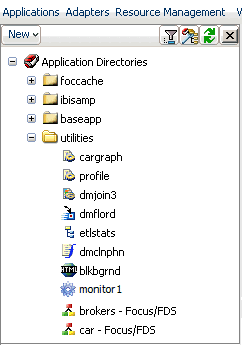
El menú Aplicaciones agrupa todos los archivos de aplicaciones, incluidos los procedimientos, sinónimos, archivos HTML, flujos de datos y funciones de usuario, en un solo árbol de aplicaciones. Los archivos de una aplicación aparecen listados de acorde a su tipo, por defecto. El tipo de archivo aparece indicado mediante un icono único para cada tipo, situado a la izquierda del nombre de cada archivo del árbol. Sin embargo, puede clasificar o filtrar la lista para generar una vista personalizada de cada aplicación.
La imagen siguiente muestra un árbol de aplicaciones con todos los tipos de iconos.
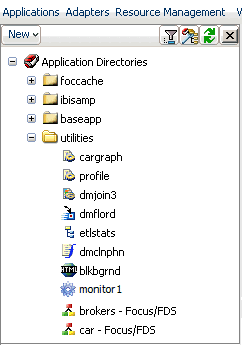
Al pulsar con el botón derecho sobre un elemento se abre un menú de contexto. Los elementos mostrados en el menú dependen del rol que tenga y del tipo de archivo. Algunos de los elementos sólo están disponibles para los administradores o usuarios con privilegios de administrador. Algunos elementos del menú de contexto proporcionan accesos directos a otros artículos de los menús Área de trabajo y Mi consola.
La siguiente tabla lista los iconos mostrados para cada tipo de archivo situado en el árbol de aplicaciones.
|
Icono |
Tipo de archivo |
|---|---|
|
|
Árbol de aplicaciones cerrado |
|
|
Árbol de aplicaciones abierto |
|
|
Directorio de aplicaciones cerrado |
|
|
Directorio de aplicaciones abierto |
|
|
Procedimiento almacenado |
|
|
Flujo de DataMigrator |
|
|
Flujo de Direct Load |
|
|
Consulta rápida |
|
|
Función de usuario |
|
|
Archivo HTML |
|
|
Página de monitor personalizada |
|
|
Sinónimo |
Las siguientes opciones están disponibles pulsando con el botón derecho sobre el nivel superior del árbol Directorios de aplicaciones:
Opciones disponibles en el menú de contexto:
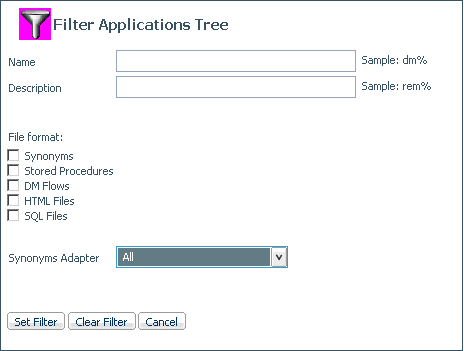
Puede filtrar por nombre, descripción, formato de archivo o tipo de adaptador. Para filtrar el nombre o la descripción, emplee el signo de % como carácter comodín. Cuando se especifica e% aparecen todos los archivos cuyos nombres comienzan por la letra e.
Para implementar el filtro, pulse el botón Establecer filtro. Para eliminarlo, pulse Quitar filtro.
Si selecciona Clasificar por tamaño, aparece el tamaño en bytes de cada archivo junto a su nombre, en el Árbol de aplicaciones.
Si selecciona Clasificar por modificación, aparece la fecha de última modificación de cada archivo junto a su nombre, en el Árbol de aplicaciones.
Tenga en cuenta que esta opción sólo está disponible para el administrador del servidor y los usuarios que dispongan de estos privilegios. Los usuarios con estos privilegios pueden administrar (añadir, borrar, copiar, mover o modificar archivos) que no se encuentren en la ruta de la aplicación.
Al igual que el nivel superior del árbol Directorio de aplicaciones, las carpetas del directorio de aplicaciones incluyen las opciones Nuevo, Programación/e-mail y Análisis de impacto, como aparece descrito en Opciones de menú de contexto del árbol Directorios de aplicaciones.
Además, las carpetas del directorio de aplicaciones incluyen las siguientes opciones de clic derecho:
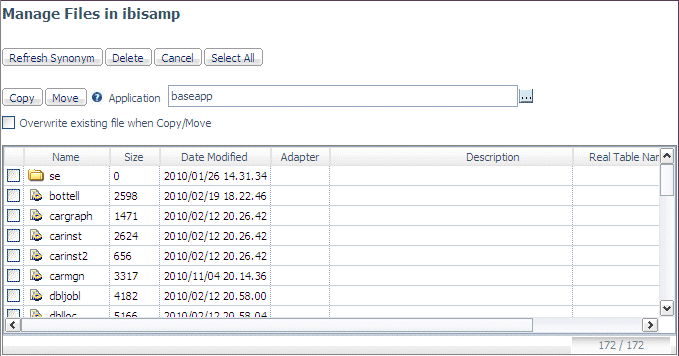
Puede seleccionar uno o varios archivos y aplicaciones, y pulsar los siguientes botones:
Nota: Si quiere anular los archivos del mismo nombre, existentes en la aplicación de destino, seleccione la casilla Sobrescribir archivos existenten al copiar/mover.

Seleccione la casilla Filtro para determinar los usuarios y grupos mostrados en el panel.
Cada usuario aparece listado bajo sus correspondientes roles, mientras que los privilegios asociados a cada rol y los usuarios individuales aparecen indicados mediante marcas de verificación, en las casillas pertienentes.
Pulse con el botón derecho sobre el nombre de un usuario y escoja Modificar privilegios. Se abre el panel Privilegios de archivo/directorio.
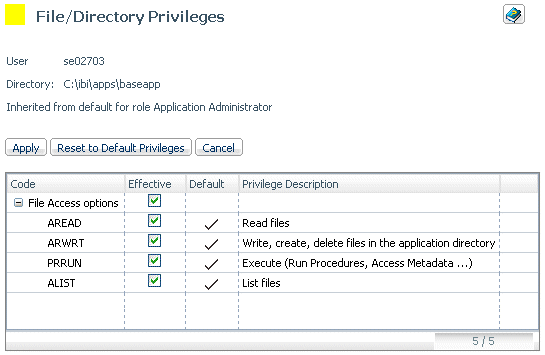
Seleccione o anule la casilla en la columna Efectivo para añadir o eliminar los privilegios indicados de este usuario, y pulse Aceptar para guardar los cambios.
Pulse Restablecer privilegios por defecto para restaurar los privilegios predeterminados, según el rol asignado al usuario.
La opción Todos los archivos incluye las opciones de clic derecho, estándar: cortar, copiar, pegar y borrar. Incluye, además, la opción Privilegios, descrita en Opciones de menú de contexto de un directorio de aplicaciones.
Los archivos también presentan las siguientes opciones de clic derecho:
Los procedimientos almacenados incluyen las opciones Programación/e-mail y Análisis de impacto, como se explica en Opciones de menú de contexto del árbol Directorios de aplicaciones.
Los procedimientos almacenados también presentan las siguientes opciones de clic derecho:
Los flujos de DataMigrator y carga directa incluyen las opciones Programación/e-mail y Análisis de impacto, como se explica en Opciones de menú de contexto del árbol Directorios de aplicaciones. Incluyen las opciones Ejecutar, Ejecutar avanzados, Enviar con opciones y Registros, como aparece descrito en Opciones de menú de contexto de procedimientos almacenados.
Los flujos de DataMigrator y carga directa también presentas estas opciones:
Las consultas rápidas (Quick Queries, en inglés) incluyen las opciones Programación/e-mail y Análisis de impacto, como se explica en Opciones de menú de contexto del árbol Directorios de aplicaciones. Además, incluyen las opciones Ejecutar, Ejecutar avanzados, Enviar con opciones y Registros, como aparece descrito en Opciones de menú de contexto de procedimientos almacenados.
Además de las opciones estándar para los archivos (cortar, copiar, pegar, borrar y propiedades), las funciones de usuario incluyen estas opciones de clic derecho:
Además de las opciones estándar para los archivos (cortar, copiar, pegar, borrar y propiedades), los archivos HTML incluyen las opciones Ejecutar y Registros, como se explica en Opciones de menú de contexto de procedimientos almacenados.
Las páginas de monitor personalizadas incluyen las opciones estándar para archivos (cortar, copiar, pegar, borrar y propiedades).
Los sinónimos incluye la opción Análisis de impacto, como se explica en Opciones de menú de contexto del árbol Directorios de aplicaciones. Incluyen la opción Copia ETL rápida, descrita en Opciones de menú de contexto de un directorio de aplicaciones.
Los sinónimos también presentan estas opciones:
| WebFOCUS |